SteeringWheel-Optionen sind über die Registerkarte Extras  Gruppe Optionen
Gruppe Optionen  Anwendungsoptionen
Anwendungsoptionen  Registerkarte Anzeige
Registerkarte Anzeige  SteeringWheels
SteeringWheels ![]() verfügbar.
verfügbar.
2D-Navigationsräder
Dies ist hilfreich, wenn Sie über ein Zeigegerät ohne Mausrad verfügen.

Objektansichts-Räder
Hiermit werden einzelne Objekte oder Elemente in einem Modell angezeigt. Das große (allgemeine) Objektansichts-Rad ist für neue 3D-Benutzer optimiert. Das kleine Objektansichts-Rad ist für erfahrene 3D-Benutzer optimiert.
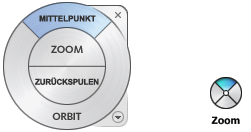
Optionen auf den kleinen Objektansichts-Rädern:
- Zoom (obere Steuerfläche)
- Zurückspulen (rechte Steuerfläche)
- Pan (untere Steuerfläche)
- Orbit (linke Steuerfläche)
Anwendungsoptionen
Klicken Sie auf die Registerkarte Extras  Gruppe Optionen
Gruppe Optionen  Anwendungsoptionen, und klicken Sie auf die Registerkarte Anzeige
Anwendungsoptionen, und klicken Sie auf die Registerkarte Anzeige  SteeringWheels
SteeringWheels ![]() .
.
Klicken Sie im Grafikfenster mit der rechten Maustaste auf das Rad, und wählen Sie Optionen.
- Kontextmeldungen anzeigen
- Blendet Meldungen ein oder aus.
- QuickInfos anzeigen
- Blendet QuickInfos ein oder aus.
- Anzeige
- Die Anzeigeoptionen steuern die Radgröße (groß oder klein) und die Deckkraft des Rads.
- Betrachtungswerkzeug - Vertikale Achse invertieren
- Vertauscht die Nach-oben/Nach-unten-Mausbewegung des Betrachtungswerkzeugs.
- Zoomwerkzeug - Stufenweises Vergrößern aktivieren
- Wenn diese Option ausgewählt ist, wird das Modell durch Klicken auf die Steuerfläche Zoom vergrößert. Die Option hat keine Auswirkungen, wenn die Auswahl aufgehoben wird.
- Orbitwerkzeug - Wahlempfindlichkeit
- Wenn diese Option ausgewählt ist, werden die Objekte, die vor der Aktivierung des Orbitwerkzeugs ausgewählt wurden, zur Berechnung des Drehpunkts verwendet. Die Berechnung des Drehpunkts erfolgt auf Basis des Mittelpunkts der Grenzen der ausgewählten Objekte.
- 2D-Navigationswerkzeug - Bewegung abhängig von Ausgangsebene
- Passt die Bewegungsrichtung der 2D-Navigation basierend auf Ihrer aktuellen Kameraausrichtung statt der standardmäßigen Ausgangsebene an. Verwenden Sie dieses Werkzeug in Kombination mit dem Betrachtungswerkzeug, um sich im 3D-Raum zu bewegen.
- 2D-Navigationswerkzeug - Geschwindigkeitsfaktor
- Legt die Geschwindigkeit für das 2D-Navigationswerkzeug fest.
Menüoptionen
Zugriff
Klicken Sie mit der rechten Maustaste auf das Rad oder in der rechten unteren Ecke des Rads auf den Pfeil nach unten.
- Kleines Objektansichts-Rad
- Zeigt das kleine Objektansichts-Rad an
- Kleines Gebäude-Navigations-Rad
- Zeigt das kleine Gebäude-Navigations-Rad an
- Kleines Vollnavigations-Rad
- Zeigt das kleine Vollnavigations-Rad an
- Vollnavigations-Rad
- Zeigt das große Vollnavigations-Rad an
- Basis-Räder
- Zeigt das große Objektansichts- oder Gebäude-Navigations-Rad an
- Zur Ausgangsansicht
- Stellt die mit dem Modell gespeicherte Ausgangsansicht wieder her. Diese Ansicht wird mit der Option Ausgangsansicht im ViewCube-Werkzeug synchronisiert.
- In Fenster einpassen
- Ändert die Größe der aktuellen Ansicht und zentriert sie so, dass alle Objekte angezeigt werden
- Kamera ausrichten
- Dreht die aktuelle Ansicht relativ zur XY-Ausgangsebene.
- Navigations-Geschwindigkeit erhöhen
- Erhöht die Navigationsgeschwindigkeit für das 2D-Navigationswerkzeug um das Doppelte
- Navigations-Geschwindigkeit senken
- Verringert die Navigationsgeschwindigkeit für das 2D-Navigationswerkzeug um die Hälfte
- Hilfe
- Startet das Online-Hilfesystem und zeigt das Thema Räder an
- Eigenschaften
- Zeigt das Dialogfeld an, in dem Sie die Voreinstellungen für die Räder anpassen können
- Rad schließen
- Schließt das Rad